如何从 Webflow 迁移到 WordPress(分 6 步)
已发表: 2022-02-17Webflow 是一个用户友好的平台,可帮助用户使用直观的可视化编辑器创建专业网站。 但是,如果您的网站已经有一段时间了,您可能正在寻找更灵活、更高级的解决方案,例如 WordPress。
从 Webflow 迁移到 WordPress 感觉像是一项艰巨的任务,尤其是在您的网站包含大量内容的情况下。 但是,该过程比您想象的要简单,您可以立即启动并运行新的 WordPress 网站。
在这篇文章中,我们将首先简要讨论您可能希望从 Webflow 迁移到 WordPress 的原因。 然后,我们将引导您完成整个迁移过程。
让我们开始吧!
为什么你应该考虑从 Webflow 迁移到 WordPress
与大多数一体化网站解决方案一样,Webflow 使您能够轻松构建和启动网站。 它既是网站建设者又是托管服务提供商。 虽然这听起来很方便,但也可能感觉有点局限。 由于您网站的各个方面都由同一服务管理,因此您在添加新功能或优化内容时可能会感到受限。
WordPress 等开源内容管理系统 (CMS) 为您提供了更多的定制自由。 虽然 Webflow 拥有广泛的应用程序和小部件,但它无法与 WordPress 提供的丰富插件相提并论。
使用 WordPress,您还可以控制您的网络托管和预算。 您可以货比三家,为您的网站选择合适的解决方案。 此外,WordPress 软件是免费的,它的大多数可用插件也是免费的。 因此,从 Webflow 迁移到 WordPress 也可以帮助您减少网站费用。
从 Webflow 迁移到 WordPress 之前要考虑的事项
无论您是经营博客还是电子商务商店,迁移网站似乎都是一项艰巨且耗时的任务。 然而,这个过程并不需要那么长时间。 此外,如果您可以使用正确的工具,则可以自行执行迁移。
但是,在开始之前,您需要做一些事情。 让我们看看您的 Webflow 到 WordPress 迁移的一些基本准备工作。
寻找 WordPress 虚拟主机
正如我们之前提到的,使用 WordPress 最好的事情之一就是选择您想要的任何网络主机。 因此,您可以选择满足您的需求和预算的服务。
虽然选择便宜的托管服务可能很诱人,但您可能需要考虑为您的网站获取托管 WordPress 托管。 此服务通常比其他选项更昂贵。 但是,它可以帮助您提高网站性能并确保内容安全。
在 Kinsta,我们提供了一系列适合不同预算的托管计划。 我们托管的 WordPress 托管服务具有丰富的功能,包括:
- 快速简便的 WordPress 安装
- 每日自动备份
- 黑客和恶意软件清除
- 24/7 支持
- 免费 SSL 证书
我们还提供来自所有网络主机的无限制免费迁移,以帮助您轻松迁移。 此外,您可以使用我们用户友好的开发工具 DevKinsta 来设计您的第一个 WordPress 网站。
理想情况下,您将在开始迁移之前设置好新的托管帐户。 这种准备将有助于使过程更快一点。
备份您的数据
请务必注意,在迁移过程中,您实际上不会将内容从 Webflow 移动到 WordPress。 您只需将副本下载到您的计算机,然后将其上传到 WordPress。 因此,您的 Webflow 站点将保持原样,因此无需备份您的内容。
但是,您仍然可以选择执行备份以防万一出现问题。 要在 Webflow 上保存备份,您只需按住Command + Shift + S (在 Mac 上)或Control + Shift + S (在 Windows 上):
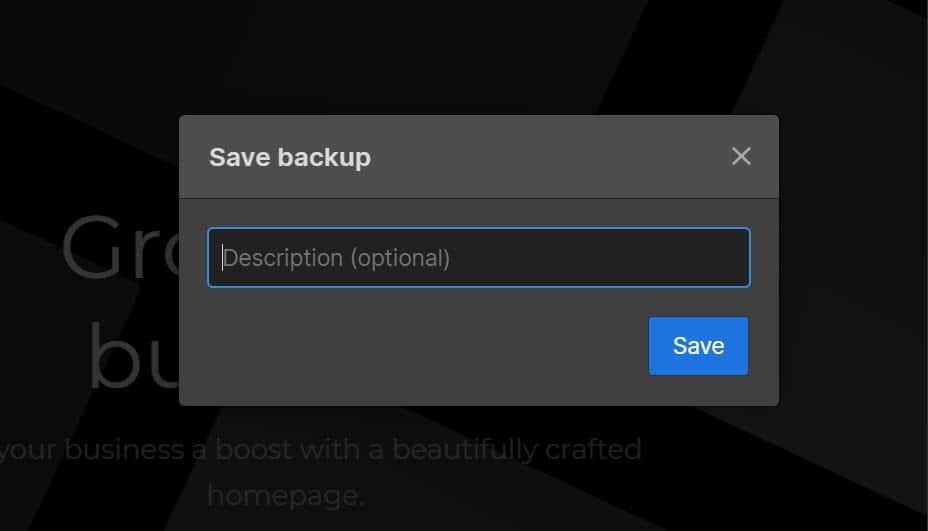
然后,Webflow 将要求您输入备份描述。 准备好后,点击保存。 然后,您可以转到“设置” >“备份”以确保您的最新副本已保存。
如何从 Webflow 迁移到 WordPress(分 6 步)
现在您已经设置了托管帐户并备份了数据,是时候将您的内容从 Webflow 移动到 WordPress。 在本教程中,我们将引导您完成整个迁移过程,以帮助您成功启动新站点。
第 1 步:设置 WordPress
第一步是设置WordPress。 大多数网络主机提供一键式 WordPress 安装及其计划,您可以从您的主机帐户访问。 此功能通常附带设置指南,可帮助您在几分钟内完成该过程。
或者,您可以从 WordPress.org 手动下载该软件:
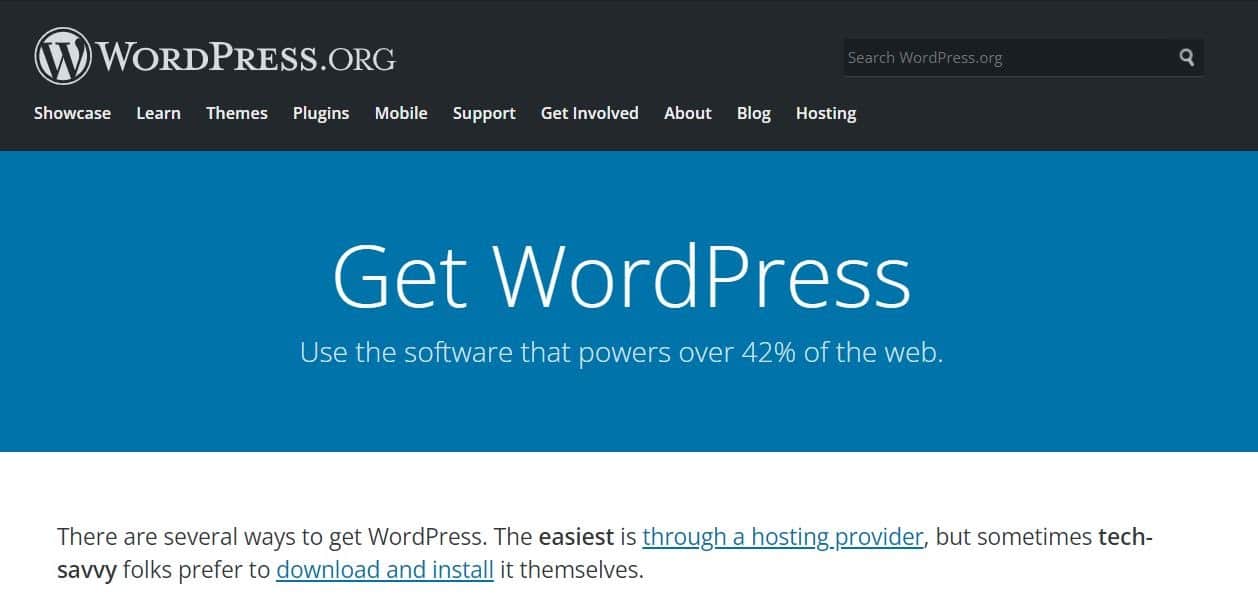
然后,您需要将 WordPress 文件上传到您的服务器。 该过程可能需要几分钟。 准备就绪后,您可以继续将 Webflow 导出到 WordPress。
第 2 步:从 Webflow 导出您的内容
现在您已经设置了 WordPress,您可以为新站点准备内容。 幸运的是,Webflow 使导出数据变得非常容易。
但是,您不能全部导出。 可从 Webflow 下载的内容包括网页、博客文章、文本、嵌入块、图库页面和图像。
要导出您的内容,请转到您的 Webflow 设计器并单击CMS 集合面板。 在这里,您可以看到 Webflow 服务器上的所有文件和数据:
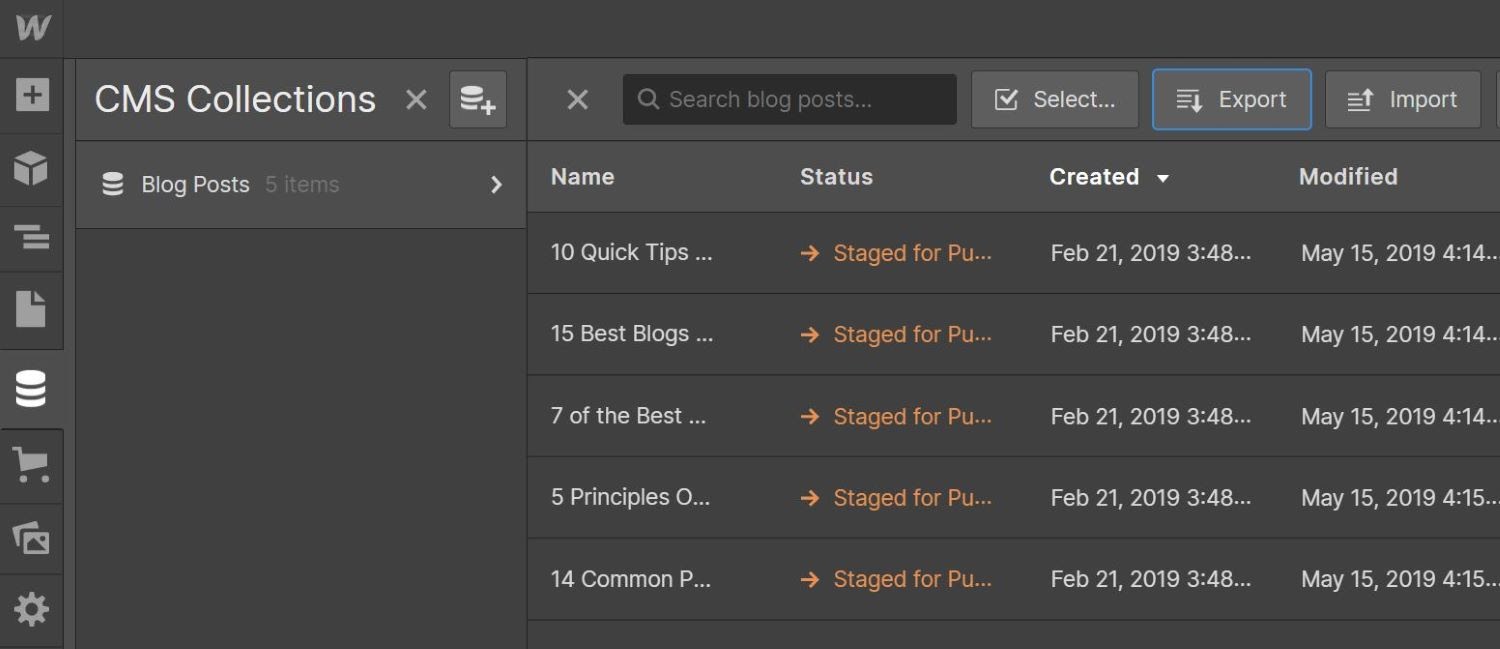
选择您要下载的集合(例如博客文章),然后单击屏幕顶部附近的导出按钮。 内容将作为 .csv 文件下载到您的计算机。 您可以对要导出的任何其他集合重复此过程。
第 3 步:将您的内容导入 WordPress
下一步是将您的 Webflow 内容上传到 WordPress。 CMS 附带一个导入工具,可让您上传 XML 格式的文件。 不幸的是,Webflow 只允许您将内容下载为 CSV 文件。
因此,您需要使用迁移插件将 CSV 文件导入 WordPress。 我们推荐 WP All Import:
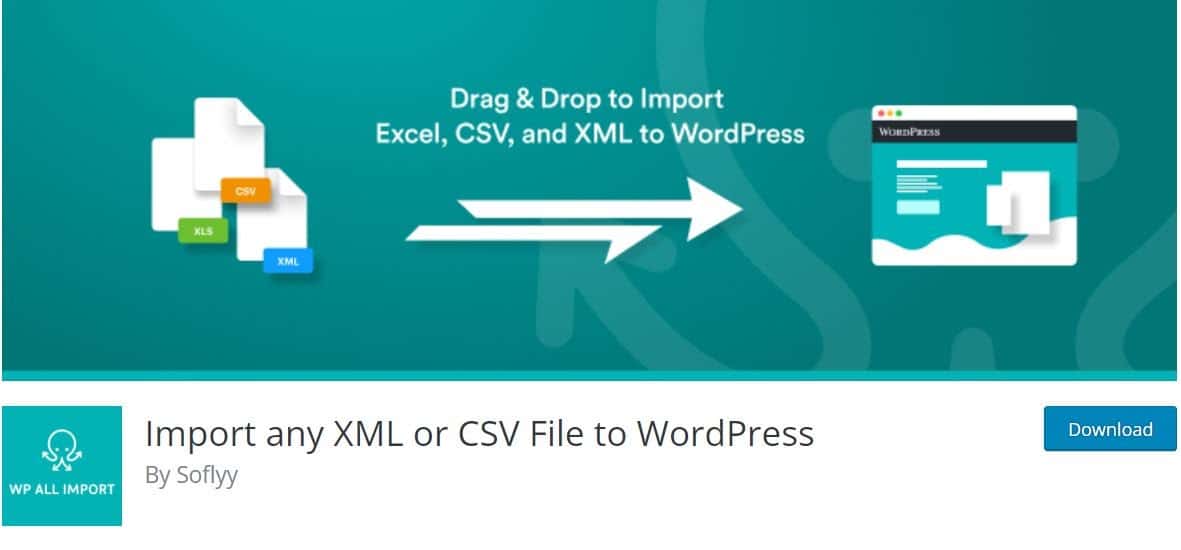
要将插件添加到您的网站,请转到 WordPress 仪表板中的插件 > 添加新插件,然后在搜索栏中查找该工具。
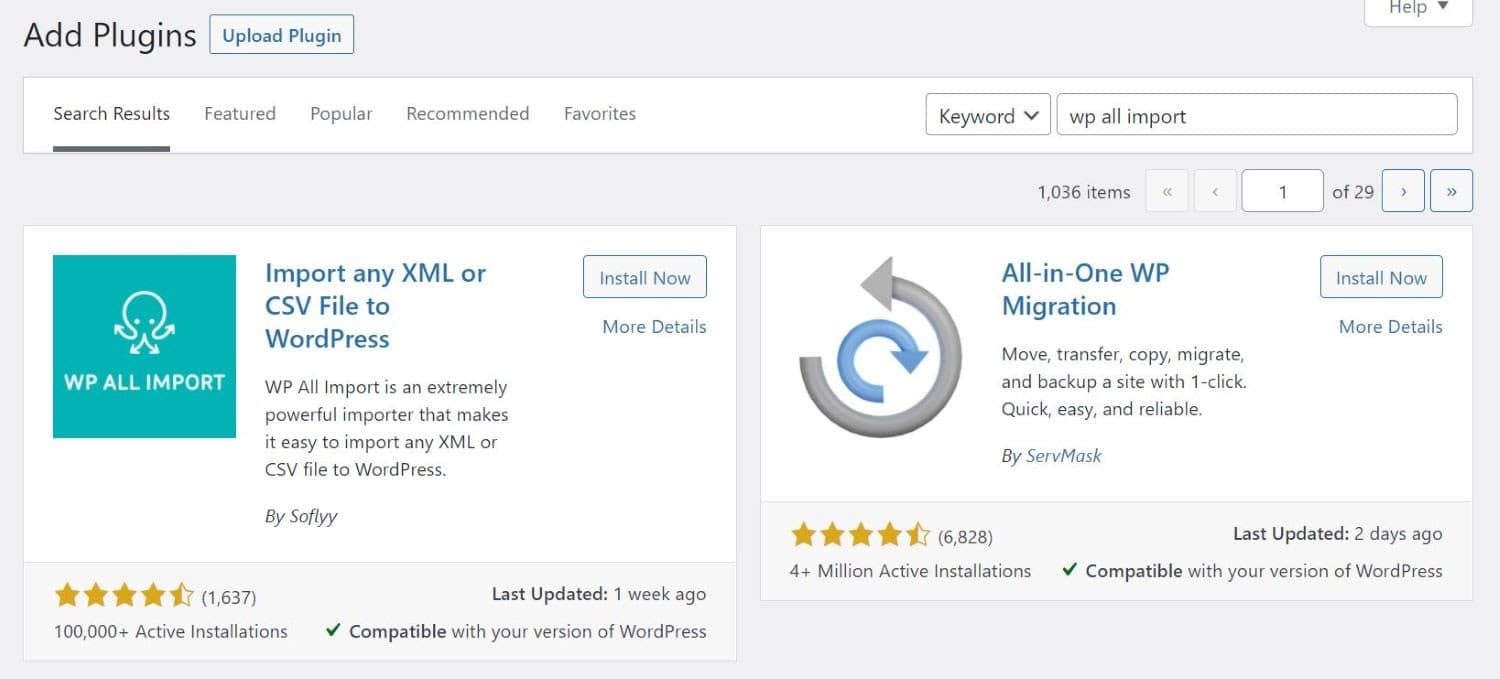
然后,单击立即安装按钮,然后单击激活。 激活插件后,导航到所有导入 > 新导入:
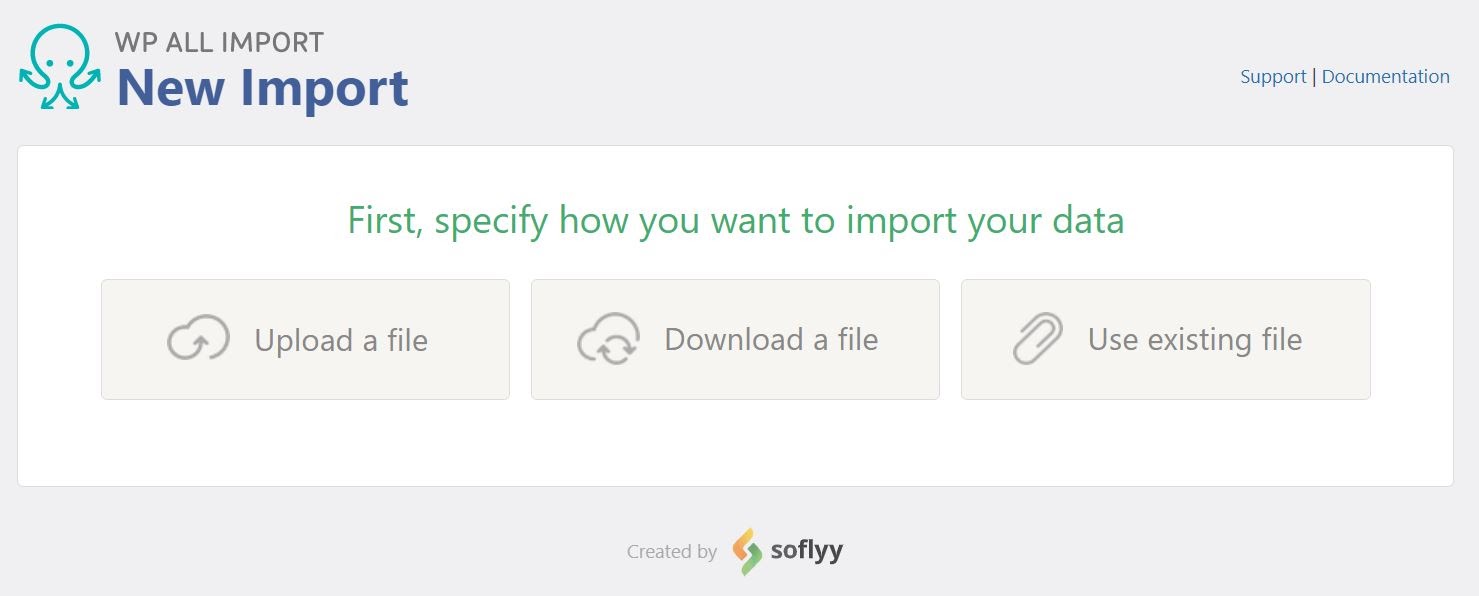
单击上传文件选项,然后选择您之前下载的 CSV 文件。 然后,该插件将引导您完成导入过程。
对于本教程,我们将从 Webflow 导入博客文章:
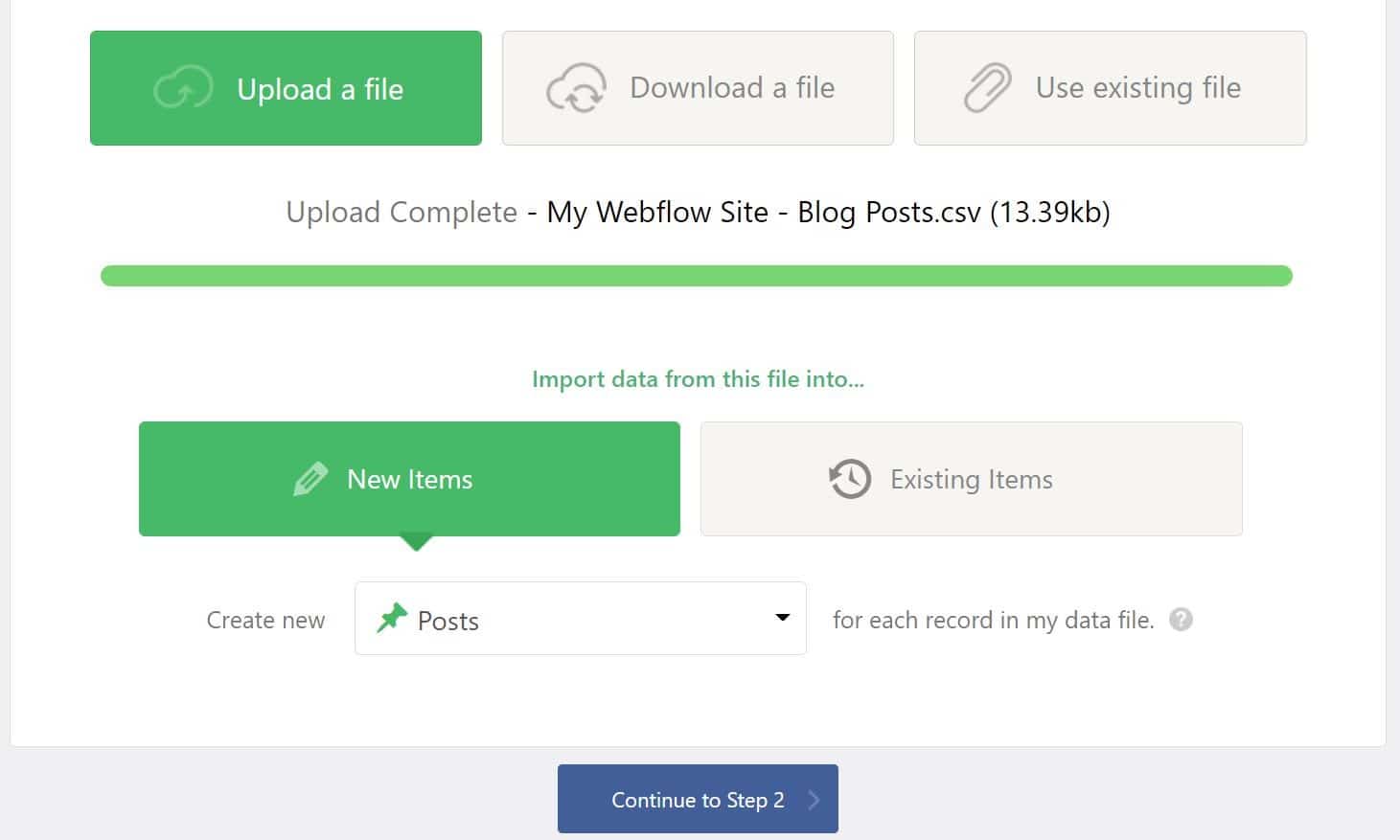
该插件将要求您使用拖放界面将元素拖放到正确的字段中:
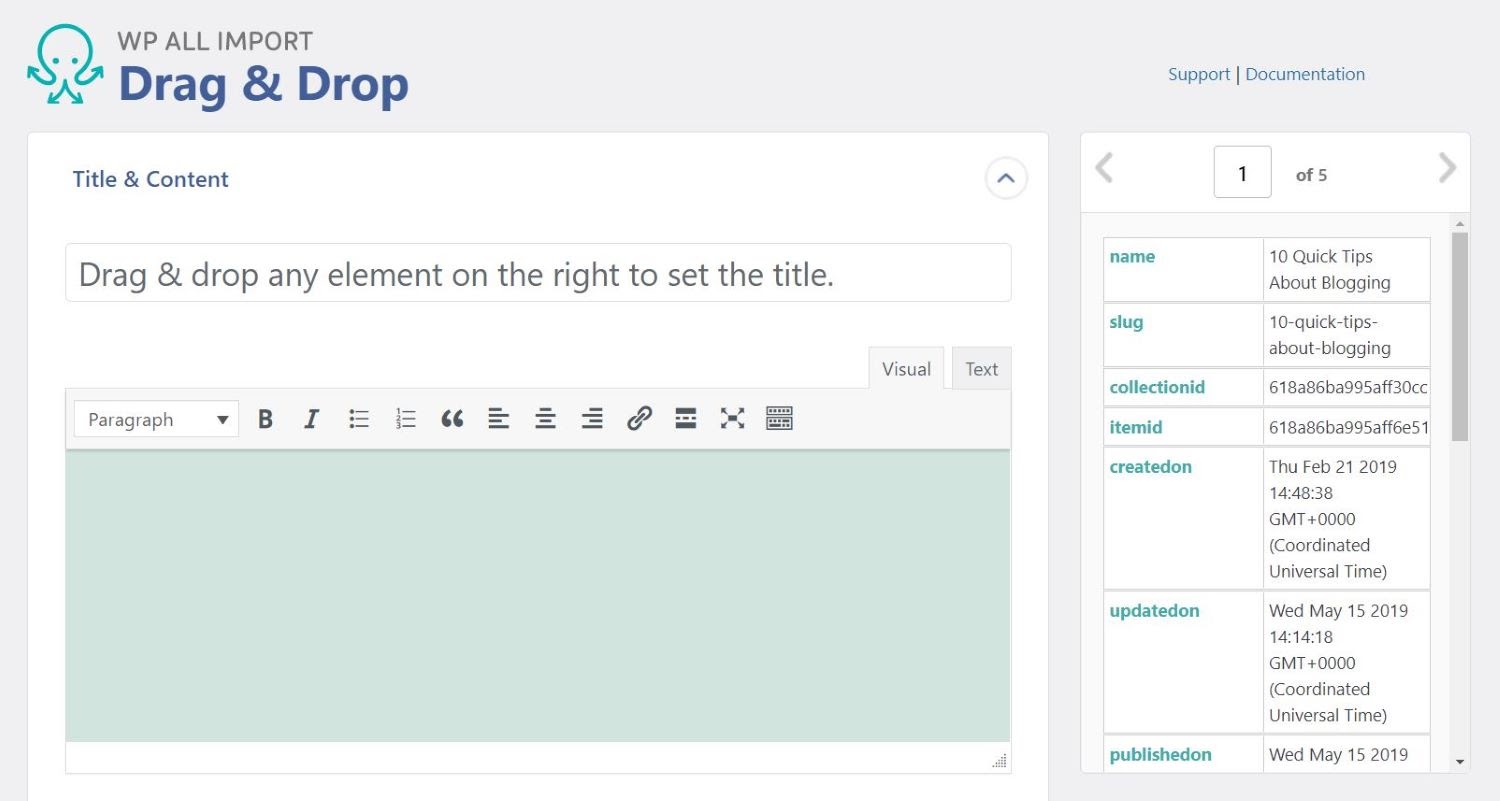
例如,您需要将帖子的名称(从右侧)拖到标题字段并将帖子正文拖到相关区域。 您还将看到用于添加分类法(例如类别和标签)以及配置其他设置(例如帖子状态)的选项:
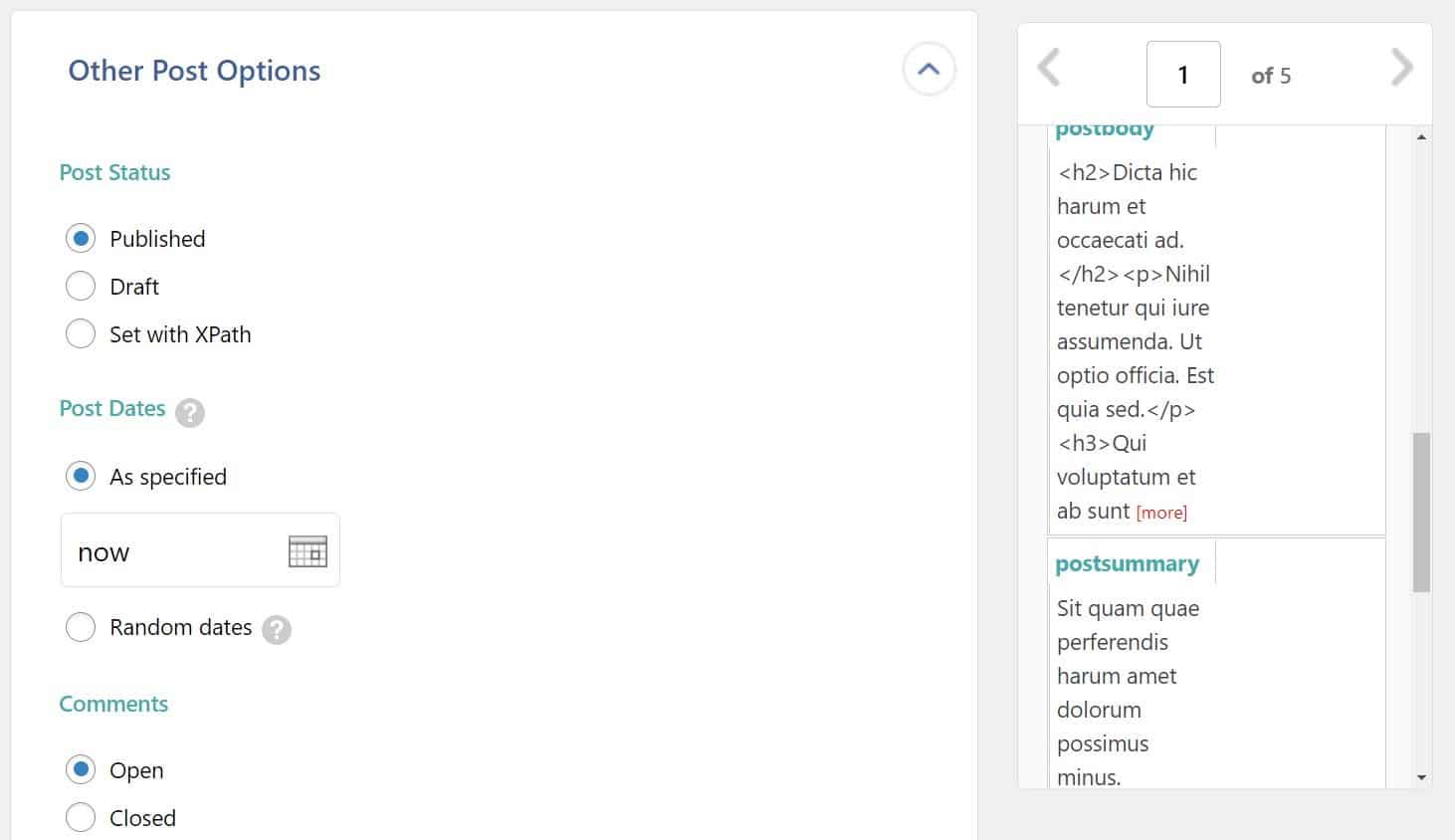
请注意,这些设置将应用于您文件中的每个帖子。 因此,您不必为导入的每个帖子重复该过程。
接下来,系统会要求您为文件中的帖子定义一个唯一标识符。 您可以单击“自动检测”按钮生成 ID:
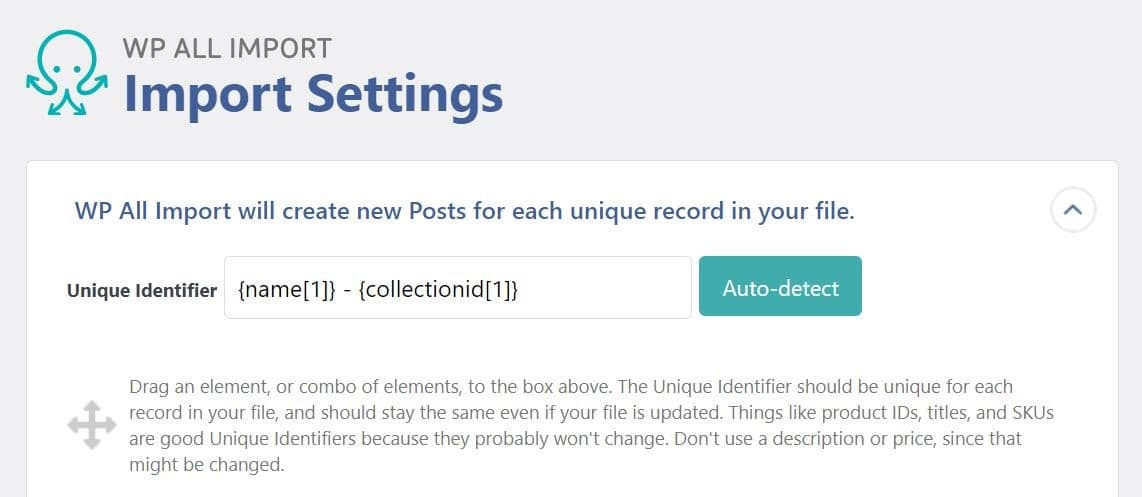
最后,您需要单击Confirm & Run Import按钮以完成该过程:
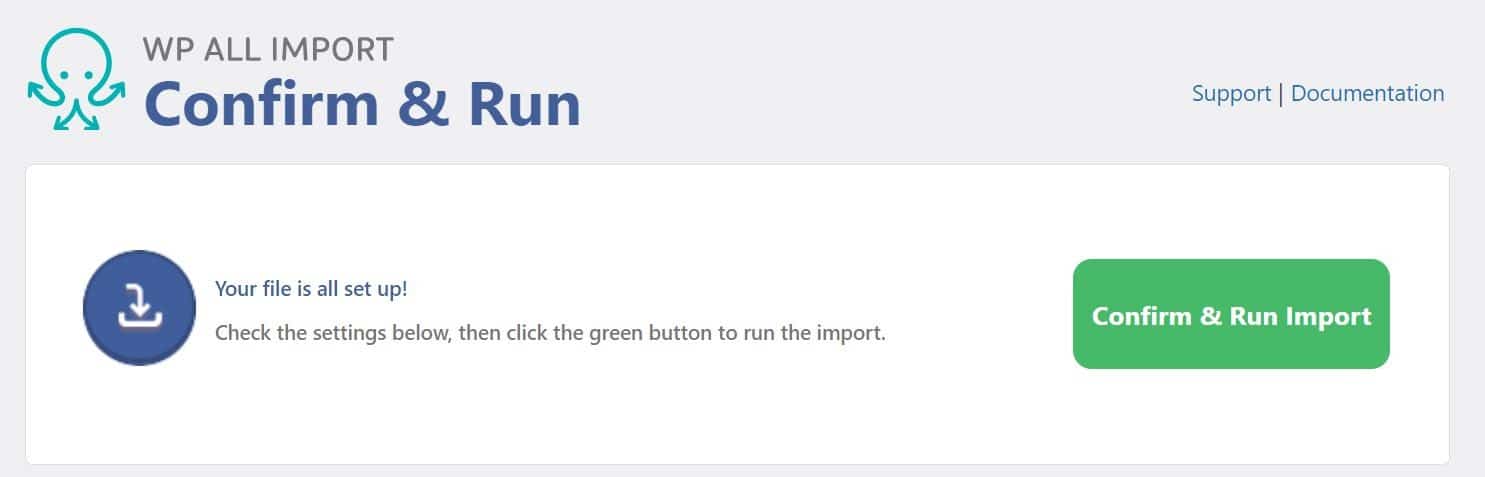
该插件将在导入过程完成时通知您:
与我们世界一流的支持团队一起体验卓越的 WordPress 托管支持! 与支持我们财富 500 强客户的同一团队聊天。 查看我们的计划
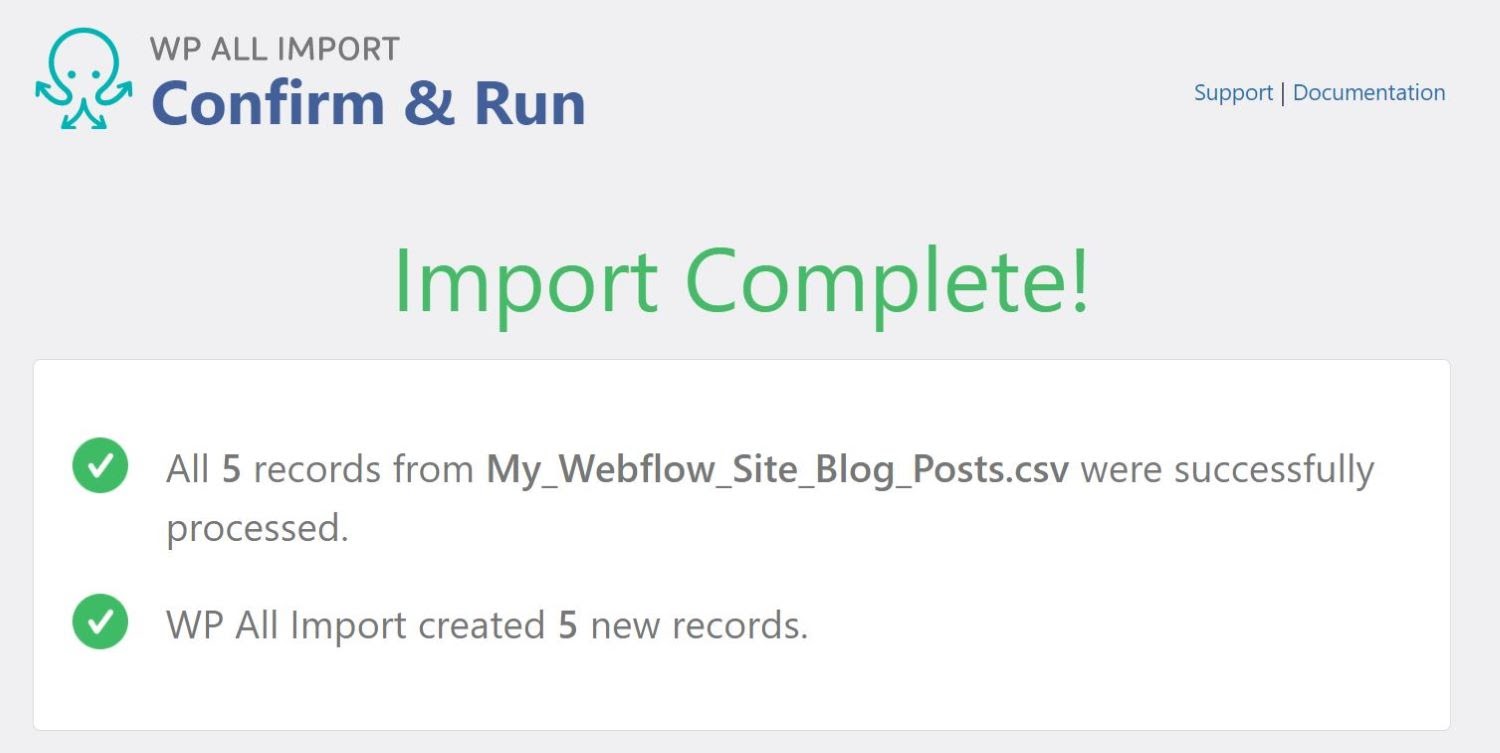
准备就绪后,您可以通过导航到仪表板中的帖子或页面来检查您的内容。 您还需要对您下载的任何其他 Webflow 文件重复导入过程。
请注意,WordPress 不支持从其他平台(例如 Webflow)自动导入图像。 因此,您需要手动添加图形或使用自动上传图像等插件。
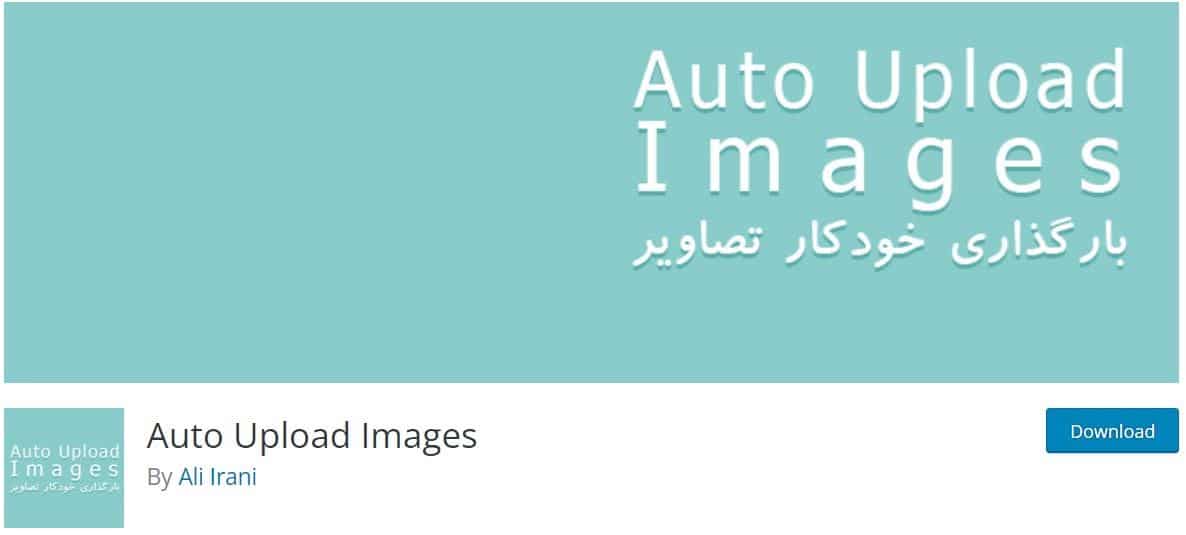
此插件将在您的帖子和页面中查找图像 URL。 然后它将下载这些图形并将它们上传到 WordPress,替换 URL。
第 4 步:选择一个 WordPress 主题
不幸的是,您无法将 Webflow 网站的设计转移到 WordPress。 然而,流行的 CMS 提供了数以千计的精美主题可供选择。
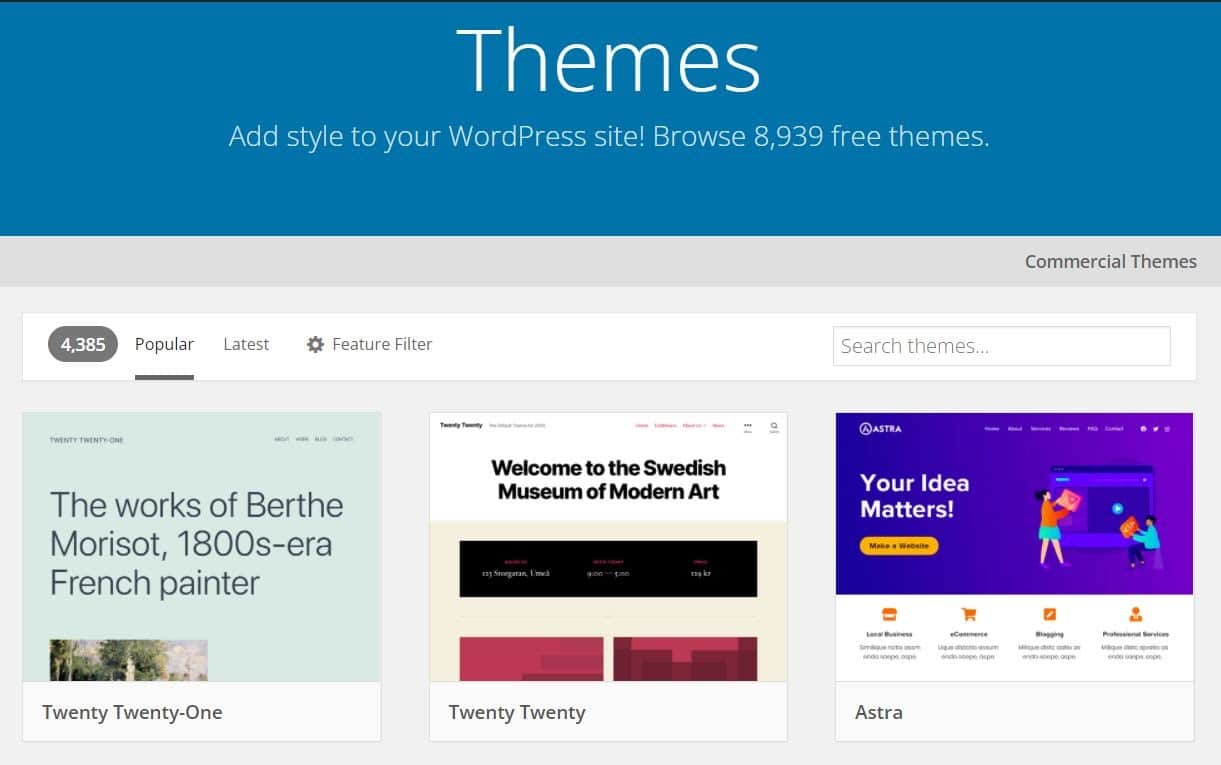
WordPress 主题是可定制的,因此您可以修改它们以满足您的需求。 此外,它们中的大多数都是免费的,尽管一些付费主题也可以负担得起。
我们建议您花一些时间自定义您的 WordPress 主题并尝试不同的选项。 但是,您需要选择响应式设计,因为这将帮助您确保您的内容在所有设备上看起来都很棒。
第 5 步:配置您的 WordPress 永久链接
接下来,您需要配置 WordPress 永久链接。 它们定义了您网站 URL 的结构。
要访问您的永久链接,请转到 WordPress 仪表板中的设置 > 永久链接:
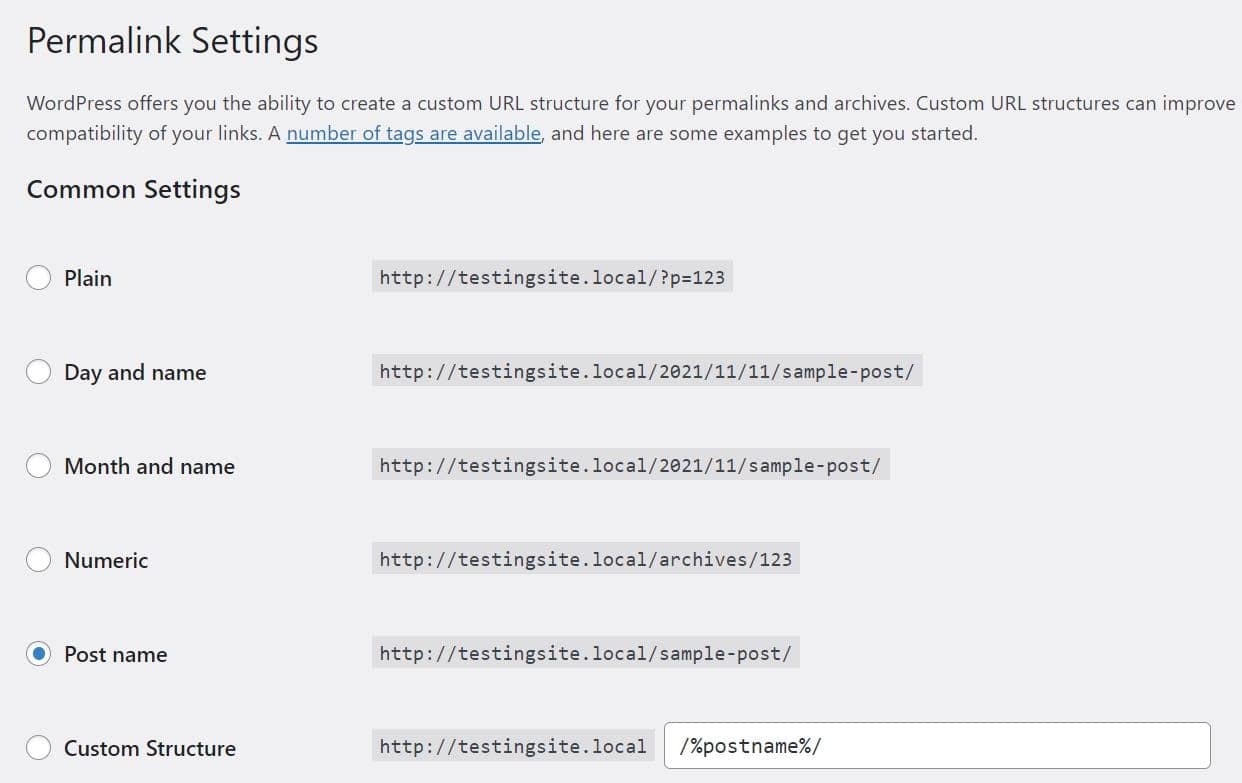
如您所见,您有多种选择。 我们建议您选择Post name 。 这样,您的 URL 将由您的域名和您为该特定页面或帖子设置的 slug 组成。 拥有简短而干净的 URL 可以使您的网站的搜索引擎优化 (SEO) 受益。
准备好后,单击Save Changes 。 您现在可以继续进行最后一步。
第 6 步:将您的域指向 WordPress
虽然您可能已将站点导入 WordPress,但您的域(例如 mysite.com)仍然指向 Webflow 的名称服务器。 如果您想保留相同的域,您需要更新您的 DNS 设置,以便您的域指向您的新 Web 主机的服务器。
您可以在您的主机帐户中找到主机的名称服务器。 它们通常看起来像这样:
- ns1.yourwebhost.com
- ns2.yourwebhost.com
- ns3.yourwebhost.com
如果您在创建 Webflow 站点时使用了域注册商,则需要登录您的帐户来管理 DNS 设置。 您的新虚拟主机甚至可以让您通过其控制面板管理您的域。 如果您是 Kinsta 客户,您可以使用 MyKinsta 将您的域指向您的新网站。
现在,当访问者在 Google 中输入您的网址时,他们将被定向到您的新网站。 我们建议您在 WordPress 网站准备好上线后完成此步骤。
概括
Webflow 是一个多合一的网站构建器,可让您轻松启动和管理您的网站。 但是,随着您网站的增长,您可能需要切换到更灵活、更强大的平台,例如 WordPress。
正如我们所见,从 Webflow 迁移到 WordPress 可以是一个顺利的过程。 但是,为您的新网站选择合适的托管服务提供商至关重要。 您还需要选择一个响应式 WordPress 主题、优化您的永久链接并更新您的域设置,以便将用户定向到您的新站点。
您对从 Webflow 迁移到 WordPress 有任何疑问吗? 在下面的评论部分让我们知道!

